フォーカスエリア
フォーカスが自動のときに、ピント合わせの位置を変更します(動画撮影モードのみ)。
あらかじめ構図や被写体の動く範囲が決まっている場合や意図した被写体にピントが合いにくいときなどに使います。
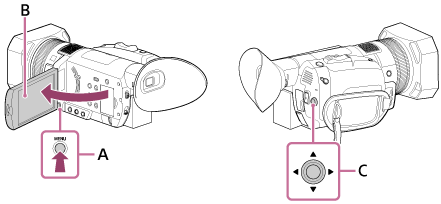
A:MENUボタン
B:モニター
C: /
/ /
/ /
/ /SETボタン
/SETボタン
- MENUボタンを押す。
-
 /
/ /
/ /
/ /SETボタンで、
/SETボタンで、 (カメラ設定)→[フォーカスエリア]を選ぶ。
(カメラ設定)→[フォーカスエリア]を選ぶ。
メニューの詳細
ワイド:
モニター全体を基準に、自動ピント合わせをする。
位相差AF枠が表示されているときは、タッチでピントを合わせたい被写体を指定することができます。
- タッチ操作ができるのは、[ロックオンAF]が[切]の場合のみです。
- [顔検出]が[入]の場合はフォーカスエリア枠が表示されず、タッチ操作ができません。
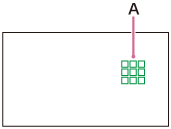
A:位相差AF枠
ピントを合わせようとしているエリアが白色の枠で表示され、ピントが合うと緑色になります。
ゾーン:
エリア選択画面が表示されるので、タッチもしくは /
/ /
/ /
/ /SETボタンでピントを合わせたいゾーンの位置を選ぶと、その中で自動でピントを合わせる。
/SETボタンでピントを合わせたいゾーンの位置を選ぶと、その中で自動でピントを合わせる。
ゾーンは上下左右それぞれ3段階(9マス)に分けられています。
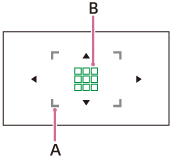
A:フォーカスエリア
オートフォーカスが動作する範囲を示しています。
B:位相差AF枠
ピントを合わせようとしているエリアが白色の枠で表示され、ピントが合うと緑色になります。
中央:
モニター中央付近の被写体に自動ピント合わせをする。
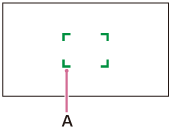
A:フォーカス枠
オートフォーカスが動作する範囲を示しています。
ピントを合わせようとしている場合はフォーカス枠が灰色の枠で表示され、ピントが合うと緑色の枠で表示されます。
フレキシブルスポット:
エリア選択画面が表示されるので、タッチもしくは /
/ /
/ /
/ /SETボタンで好きなところにフォーカス枠を移動して自動でピントを合わせる。
/SETボタンで好きなところにフォーカス枠を移動して自動でピントを合わせる。
小さな被写体や狭いエリアを狙ってピントを合わせることができます。
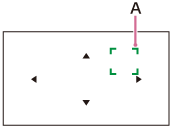
A:フォーカス枠
オートフォーカスが動作する範囲を示しています。
ピントを合わせようとしている場合はフォーカス枠が灰色の枠で表示され、ピントが合うと緑色の枠で表示されます。
ご注意
- 以下の場合、[フォーカスエリア]は[ワイド]に固定されます。
- 全画素超解像度ズーム時、デジタルズーム時
- [オートモード設定]が[インテリジェントオート]または[シーンセレクション]設定時
- ロックオンAF時
- SUPER SLOW MOTION撮影時は[フォーカスエリア]設定は無効になります。
- 光学ズーム以外のズーム使用時は、[フォーカスエリア]の設定は無効になり、フォーカスエリア枠は点線で表示されます。
ヒント
- 動画撮影時、オートフォーカスのピント合わせの速度を選べます。
- 動画撮影時、オートフォーカスの追従感度を選べます。
- [フォーカスエリア]は、ASSIGNボタンに割り当てることができます。
- [フォーカス位置]をASSIGNボタンに割り当てると、[フォーカスエリア]が[ゾーン]か[フレキシブルスポット]の場合は、ASSIGNボタンを押すだけでエリア選択画面を直接表示することができます。
- 位相差AFエリアや位相差AF枠の表示を入/切できます。